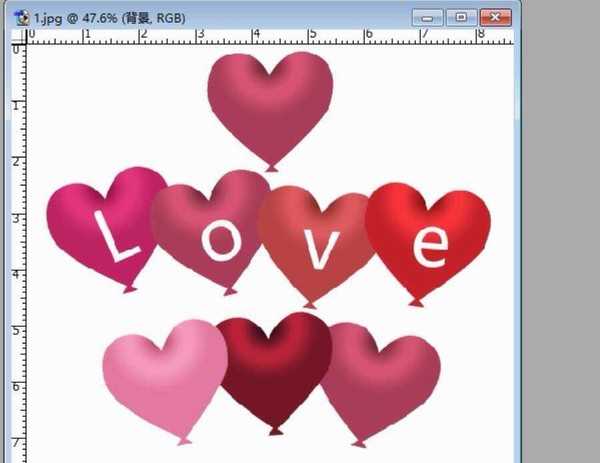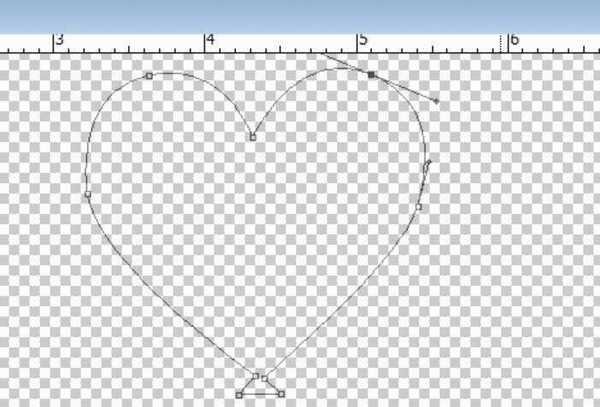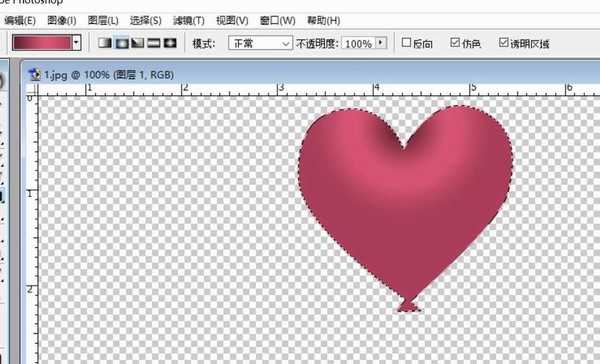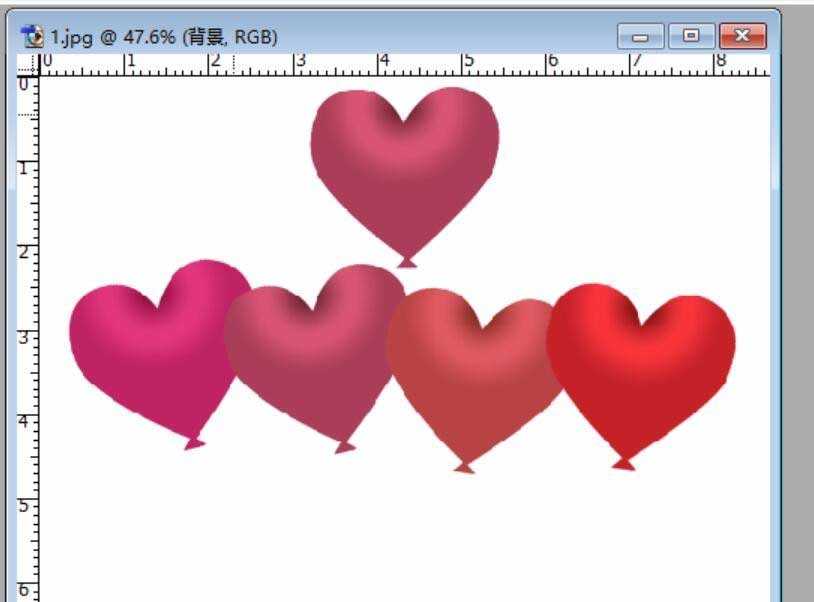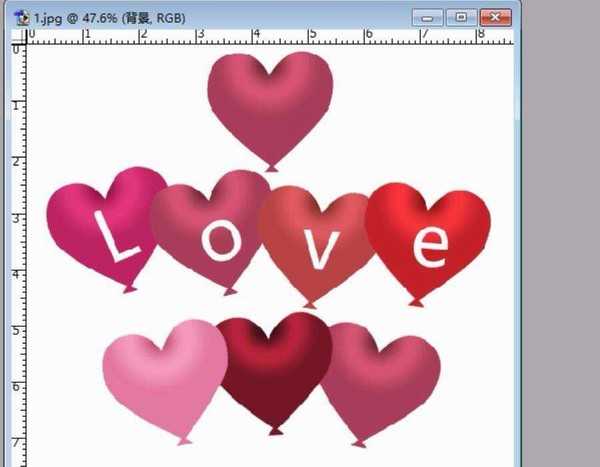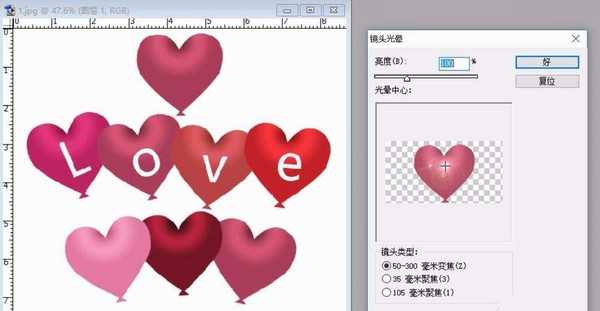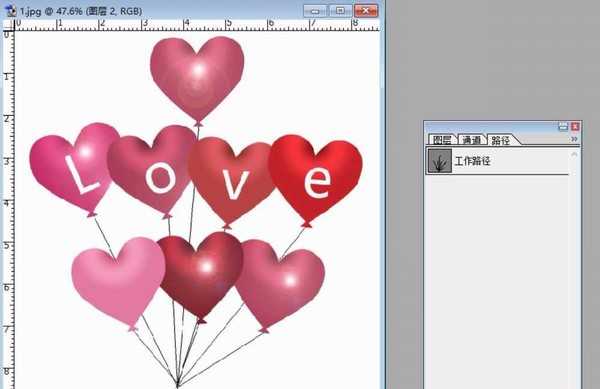我们制作一个爱心气球的阵列,通过渐变工具与颜色调整工具从而让这个爱心气球更加的丰富多彩。
- 软件名称:
- Adobe Photoshop 8.0 中文完整绿色版
- 软件大小:
- 150.1MB
- 更新时间:
- 2015-11-04立即下载
1、我们先用钢笔工具把这个气球绘制出来,再用一个三色渐变来进行填充这个气球,从而让第一个气球呈现出来。
2、我们有了一个气球之后,我们继续复制其它的气球,从而让气球一只只的呈现出来。
3、我们继续把所有的气球一一去除,再用颜色调整工具来把各个气球变成其它的颜色,所有的气球都完工了。
4、我们再在气球上面打上一些文字,这些文字使用白色来填充。
5、我们再次选择一个气球,使用一个镜头光晕的效果,从而让气球有了一个漂亮的光照效果。
6、最后一步,我们使用直线工具做出所有的气球的索引线,从而让这个爱心气球制作完成!
相关具体:
ps怎么绘制一个红色的心形?
ps怎么制作一个抽象的火焰心形图案?
ps怎么拼心形图片? ps合成心形图片的技巧
标签:
PS,爱心,气球
免责声明:本站文章均来自网站采集或用户投稿,网站不提供任何软件下载或自行开发的软件!
如有用户或公司发现本站内容信息存在侵权行为,请邮件告知! 858582#qq.com
暂无“PS怎么制作爱心气球?”评论...
更新动态
2024年11月25日
2024年11月25日
- 凤飞飞《我们的主题曲》飞跃制作[正版原抓WAV+CUE]
- 刘嘉亮《亮情歌2》[WAV+CUE][1G]
- 红馆40·谭咏麟《歌者恋歌浓情30年演唱会》3CD[低速原抓WAV+CUE][1.8G]
- 刘纬武《睡眠宝宝竖琴童谣 吉卜力工作室 白噪音安抚》[320K/MP3][193.25MB]
- 【轻音乐】曼托凡尼乐团《精选辑》2CD.1998[FLAC+CUE整轨]
- 邝美云《心中有爱》1989年香港DMIJP版1MTO东芝首版[WAV+CUE]
- 群星《情叹-发烧女声DSD》天籁女声发烧碟[WAV+CUE]
- 刘纬武《睡眠宝宝竖琴童谣 吉卜力工作室 白噪音安抚》[FLAC/分轨][748.03MB]
- 理想混蛋《Origin Sessions》[320K/MP3][37.47MB]
- 公馆青少年《我其实一点都不酷》[320K/MP3][78.78MB]
- 群星《情叹-发烧男声DSD》最值得珍藏的完美男声[WAV+CUE]
- 群星《国韵飘香·贵妃醉酒HQCD黑胶王》2CD[WAV]
- 卫兰《DAUGHTER》【低速原抓WAV+CUE】
- 公馆青少年《我其实一点都不酷》[FLAC/分轨][398.22MB]
- ZWEI《迟暮的花 (Explicit)》[320K/MP3][57.16MB]